
真似して書いてみます。
キャッシュレス済み
Apple Pay
大手資本が関与しているものは基本的に Apple Pay ( iD )で払っている。めっちゃ快適。
- コンビニ
- ドンキホーテ
- カルディ
- ドラッグストア
- ココカラファイン
- マツモトキヨシ
カード払い
- 酒のやまや
毎週末酒を買いに行ってるやまやは Edy が使えるが、 Edy のポイント還元率はしょぼいのでクレジットカード払いしてる。やまやはドコモの d ポイントも貯まるのでカードのポイントと d ポイントでマイル乞食がはかどる。 - ジュピターコーヒー
カルディのパクリみたいな店でコーヒー豆を買うときにカード払いする。交通系電子マネーで払えるがポイントが付かないのでカード払いしてる。 - 昼食
普段は弁当なので昼飯に金を使わないが、稀に弁当を準備できなかった日は会社近くのスーパー( SUNNY )でカード払いする。
マイル乞食したいのでカード払いできない飲食店に入って食べるということをしなくなった。 - コストコ
もう会員証が失効したけど行ってた頃はわざわざコストコ用に Saison Walmart American Express カードを作って払ってた(コストコは提携カードブランドでないとクレジットカード使えない)
いまは提携カードブランドが AMEX から Master に変わってる
その他
- ガソリン
Esso で Express 給油。 Speedpass で Apple Pay 並みに高速に金が払える。 - 高速代
ETC カードで払う。 - 税金
去年までは楽天カードから nanaco にチャージしてポイント還元を受けながら納税してた。固定資産税と自動車税合わせて年間 14 万くらい。
今年から楽天カードが nanaco チャージにポイントを付与しなくなったので SEVEN CARD を作って nanaco チャージして払う方法に切り替えた。
nanaco は税金を払うのにしか使わずセブンイレブンでも買い物は基本的に Apple Pay ( iD )で払う。
キャッシュレス未完
- 自宅近辺のスーパー
どこもカード払いできないのでちまちま現金払いしてる。
福岡のスーパーでカード払いできるのはサニーか西鉄のレガネットか高級スーパーのボンラパスくらいだと思う。 - 近所のコーヒー豆屋、パン屋、飲食店
個人商店ではカード払いできない。現金での買い物は極力したくないので結果的に本当に気に入っている店でしか買い物しなくなった。
所感
守銭奴なので基本的に快適性や利便性は二の次で、ポイントが貯まることを重視している。なので交通系電子マネーか Edy のみが使える店では電子マネーを使わずカード払いするしカード払いできないなら現金払いしてる。中途半端に残高が分散するのが嫌なのでチャージ式の電子マネーは nanaco だけ使うようにしてる。それも税金の支払いにしか使わない。一時期は Apple Pay で払うのが面白くて iPhone の Mobile Suica を多用していたけど ANA VISA カードによる Mobile Suica チャージではポイントが付かないことを知って使うのをやめた。
ベストエフォートキャッシュレス化のおかげでデカい財布いらなくなって Bellroy のカード入れに非常用現金数千円を畳んで忍ばせてあとは小銭入れと Apple Pay 付き iPhone だけ持ってうろついてる。 Bellroy のカード入れはめっちゃ薄いので身軽になって嬉しい。
Apple Pay やその他の支払い方法で挙げた ETC カードや Speedpass 、 nanaco も結局はクレジットカードが終端にあり、大意ではクレジットカード払いであると言える。これがネックになってキッャシュレス決済に店側の負担(決済手数料)が発生して大手資本以外でキッャシュレス決済が普及しない遠因になってる気がする。カード決済は個人商店だと 4.5% くらい決済手数料を持ってかれる。 Square とかを使ってもせいぜい 3.25% ( JCB に至っては 3.95% !)までしか落ちないはず。電子マネー決済も似たり寄ったりだと考えられる。クレジットカードを介さないキャッシュレス決済が普及したら手数料が下がり個人商店でも導入できて便利になりそう。
ちなみに中国人観光客が多いキャナルシティ博多では普通に中国人が WeChat Pay だか Alipay だかで QR コード払いしてるので、同じように外国人観光客が多く利用する中洲の屋台なんかの方がスーパーや個人商店よりも先にキャッシュレス化されるかも知れない。
福岡ではまだまだ完全キャッシュレスな生活を送ることは難しいが、頑張れば現金を使う機会を結構減らすことができる。現金は飲み会の割り勘とか祝儀・不祝儀を包むためだけに存在するようになるかもしれない。
東京の富裕なエンジニアのお二方にも書いてもらえたみたいだった。

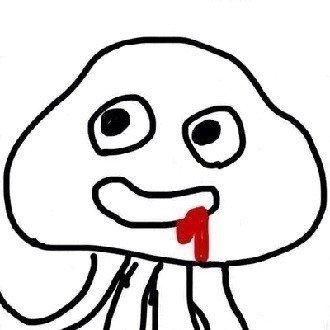



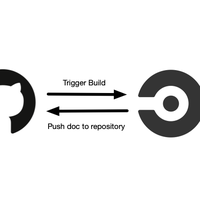
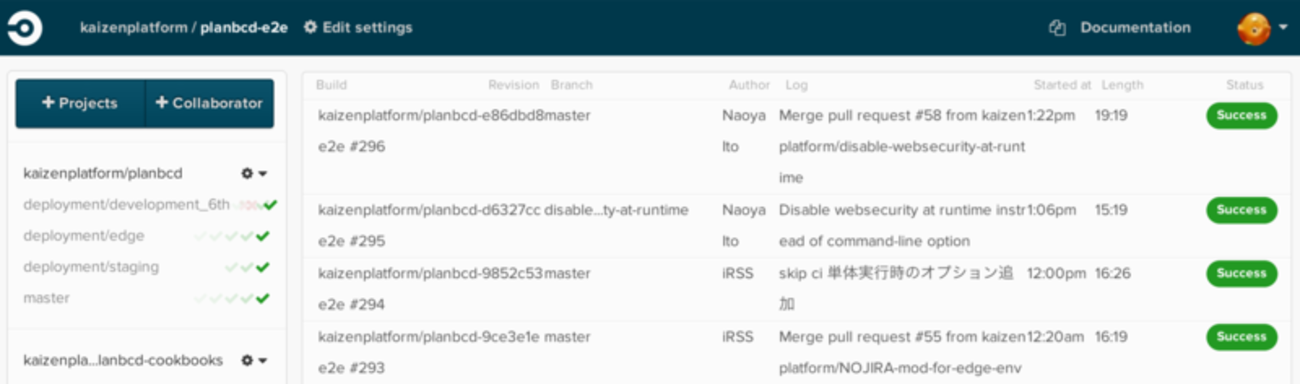



![[B! リモートワーク] リモートワークのストレス | POSTD](https://portalshit.net/imageproxy/200/https://postd.cc/wp/wp-content/uploads/2018/03/the-stress-of-remote-working-500x523.jpg)